Win10系统版本号怎么修改?轻松修改win10版本号的方法
由于一些特殊情况,要修改版本号,很多用户疑惑说Win10系统版本号是可以任意修改的?答案是可以的。一般系统版本号自带的,大家没事千万不要修改。如果你有需要,可参考下文教程修改。
具体方法如下:
1、首先,在屏幕左下角的 Win 徽标处右击鼠标,在弹出的右键菜单中点击【运行】。
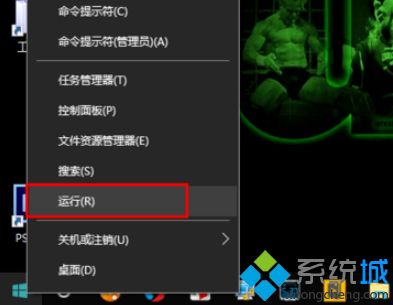
2、在打开的运行窗口中输入【regedit】,回车打开注册表编辑器。
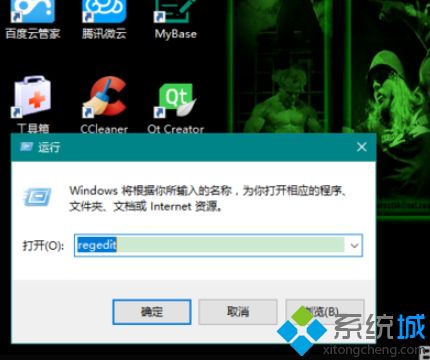
3、在注册表编辑器中定位到 HKEY_LOCAL_MACHINE\SOFTWARE\Microsoft\Windows NT\CurrentVersion。
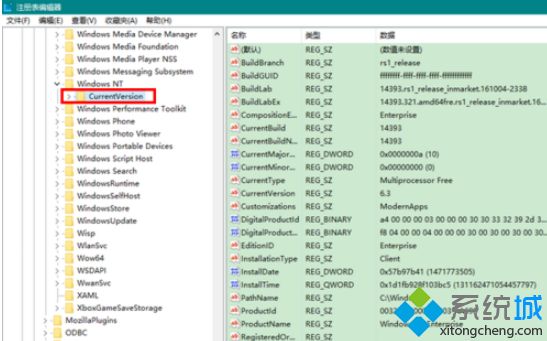
4、然后,在窗口的右侧找到 CurrentBuild 项,右击鼠标,点击【修改】。
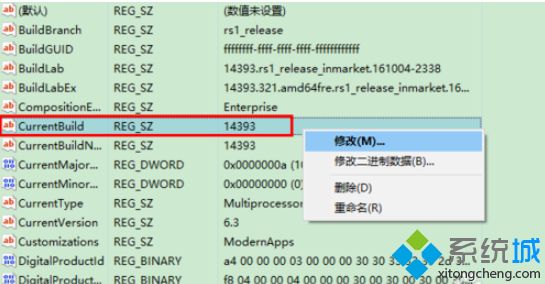
5、接着,在弹出的窗口中,将值修改为你想要改成的任意数值即可。
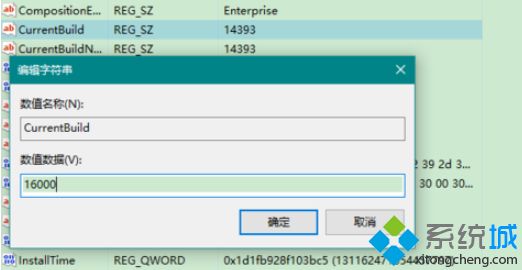
6、接下来,找到 ReleaseId 一项,用与上面 CurrentBuild 项同样的方法进行任意的修改(我这里将 1607 修改成了 1707)。
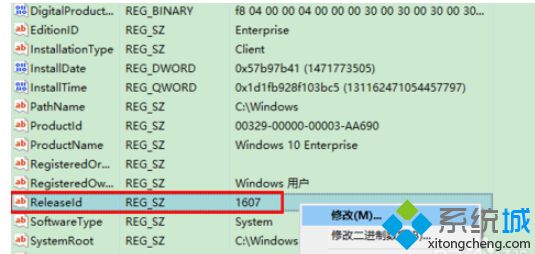
7、修改完成后,退出注册表。现在,我们再在运行窗口中输入 winver 命令查看 Win10 的版本号,就会发现已经变成了我们刚刚新改的版本号值了。
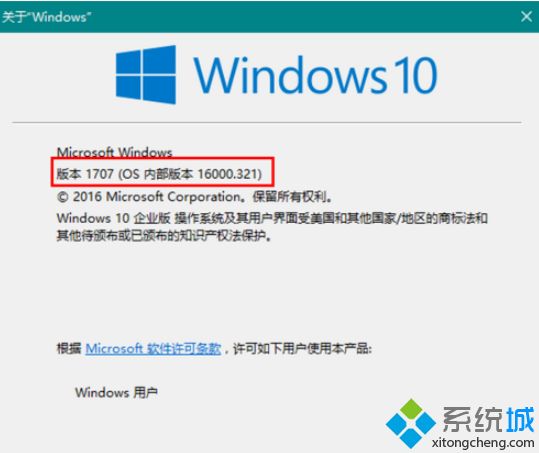
上述和就是轻松修改win10版本号的方法,如果修改后又想恢复为原始值,只需将上面两个注册表项的值重新改回来即可。
相关教程:系统版本号怎么看我告诉你msdn版权声明:以上内容作者已申请原创保护,未经允许不得转载,侵权必究!授权事宜、对本内容有异议或投诉,敬请联系网站管理员,我们将尽快回复您,谢谢合作!










